إنشاء رسم بياني فقاعي مصفوفة بسهولة في Excel
Kutools لـ Excel
يعزز Excel بأكثر من 300
ميزة قوية
غالبًا ما يتم استخدام الرسم البياني الفقاعي المصفوفة لعرض البيانات التي تحتوي على سلسلات بيانات أكثر في Excel. إذا كنت ترغب في إنشاء رسم بياني فقاعي مصفوفة في Excel، نوصي بشدة باستخدام أداة Matrix Bubble Chart من Kutools لـ Excel. باستخدام هذه الميزة، يمكن إنشاء رسم بياني فقاعي مصفوفة بنقرات قليلة فقط.
إنشاء رسم بياني فقاعي مصفوفة بسهولة في Excel
لنفترض أنك تريد إنشاء رسم بياني فقاعي مصفوفة بناءً على البيانات كما هو موضح في لقطة الشاشة أدناه، يرجى القيام بما يلي لإنشاء رسم بياني فقاعي مصفوفة في Excel.
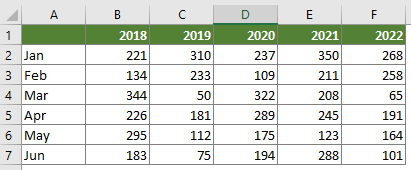
1. انقر فوق Kutools > الرسوم البيانية > مقارنة الفروق > رسم بياني فقاعي مصفوفة.
نصائحيمكنك أيضًا تحديد نطاق البيانات مسبقًا ثم تمكين الميزة.

2. في مربع الحوار Matrix Bubble Chart المنبثق، يرجى التكوين كما يلي.
ملاحظة: إذا كنت قد حددت نطاق البيانات في الخطوة 1، سيتم عرض نطاق البيانات تلقائيًا في مربع نطاق البيانات.
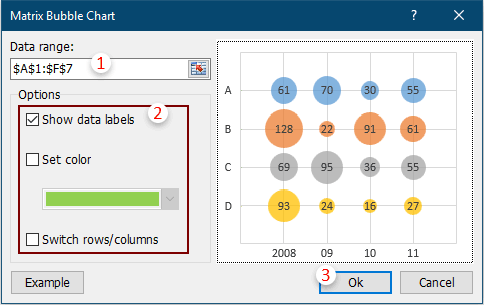
ملاحظات:
الآن تم إنشاء الرسم البياني الفقاعي المصفوفة في ورقة العمل الحالية.
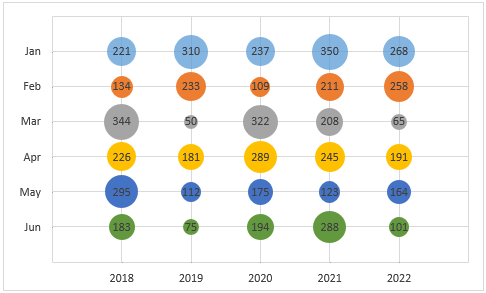
ملاحظة: عند إنشاء رسم بياني فقاعي مصفوفة في Excel 2007 و 2010، لن تتغير قيم المحاور x و y في الرسم البياني ديناميكيًا مع قيم الخلايا.
نصائح:
تغيير حجم الفقاعة
عادةً، يتم تحجيم حجم الفقاعة إلى 50%. إذا كنت ترغب في تغيير حجم الفقاعة، يرجى القيام بما يلي.
1. انقر بزر الماوس الأيمن على أي من الفقاعات في الرسم البياني، ثم حدد تنسيق تسميات البيانات من قائمة السياق.
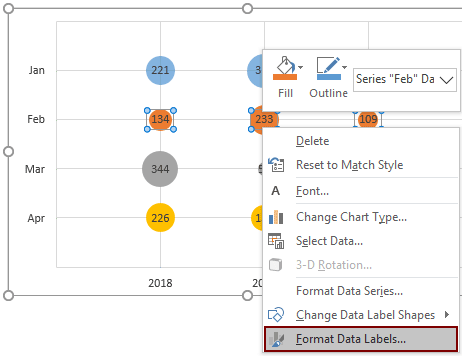
2. في جزء تنسيق سلسلة البيانات المفتوح، أدخل حجم الفقاعة الجديد في مربع تحجيم حجم الفقاعة إلى لتلبية احتياجاتك.
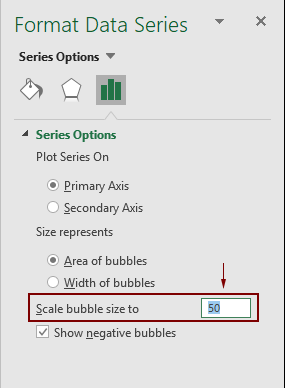
أدوات إنتاجية موصى بها
Office Tab: استخدم التبويبات المريحة في Microsoft Office، تمامًا مثل Chrome و Firefox ومتصفح Edge الجديد. يمكنك التبديل بسهولة بين المستندات باستخدام التبويبات — لا مزيد من النوافذ المزدحمة. اعرف المزيد...
Kutools لـ Outlook: يوفر Kutools لـ Outlook أكثر من 100 ميزة قوية لبرنامج Microsoft Outlook 2010–2024 (والإصدارات الأحدث)، بالإضافة إلى Microsoft 365، مما يساعدك على تبسيط إدارة البريد الإلكتروني وزيادة الإنتاجية. اعرف المزيد...
Kutools لـ Excel
Kutools لـ Excel يقدم أكثر من 300 ميزة متقدمة لتحسين عملك في Excel 2010 – 2024 و Microsoft 365. الميزة أعلاه ليست سوى واحدة من العديد من الأدوات التي توفر الوقت والمستضمنة.

